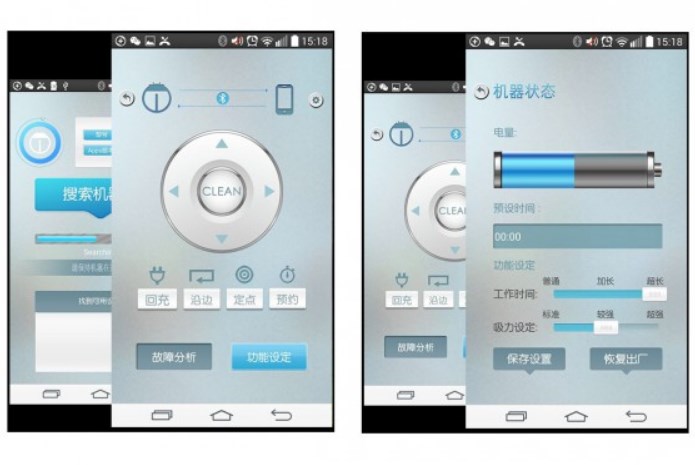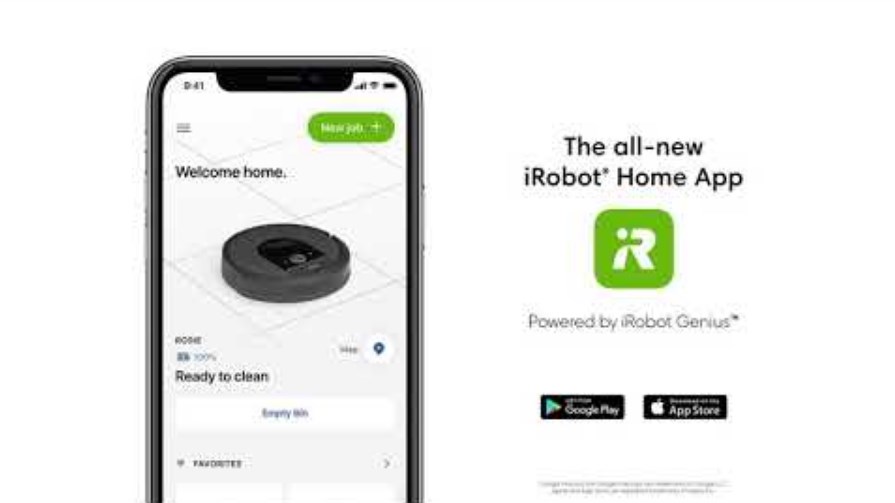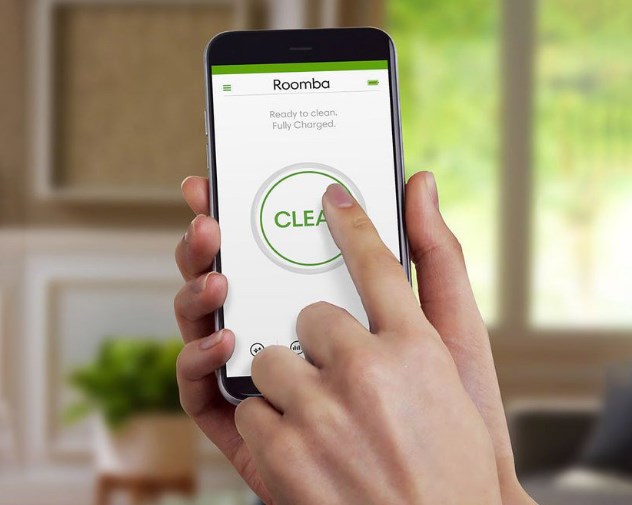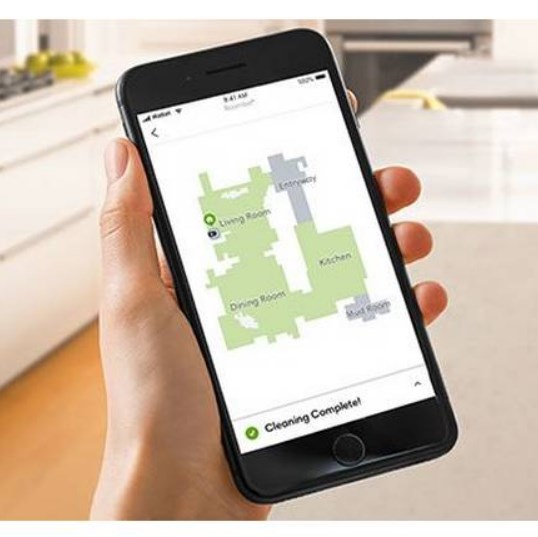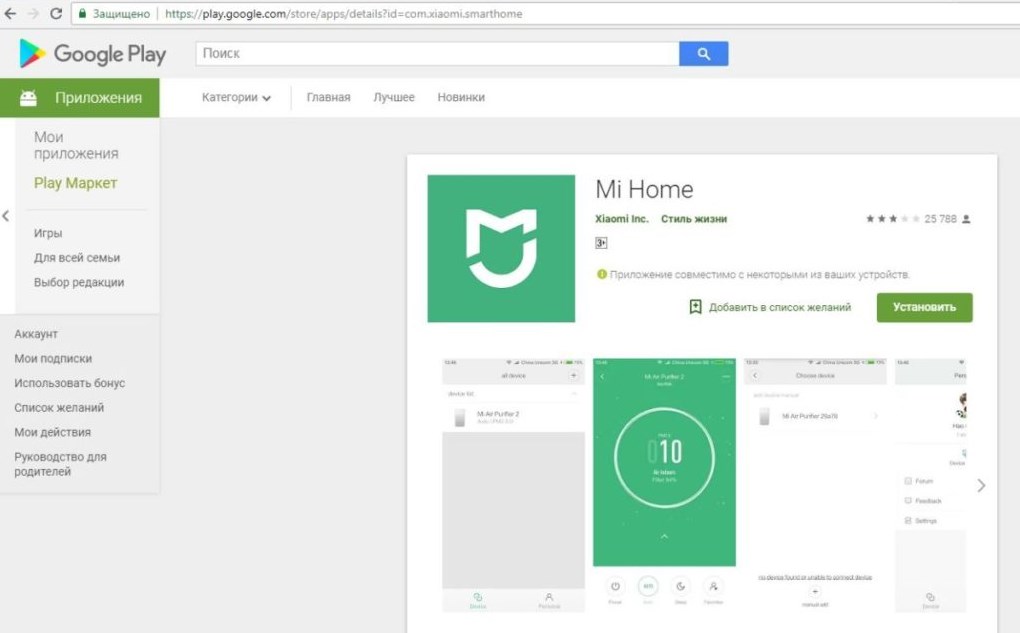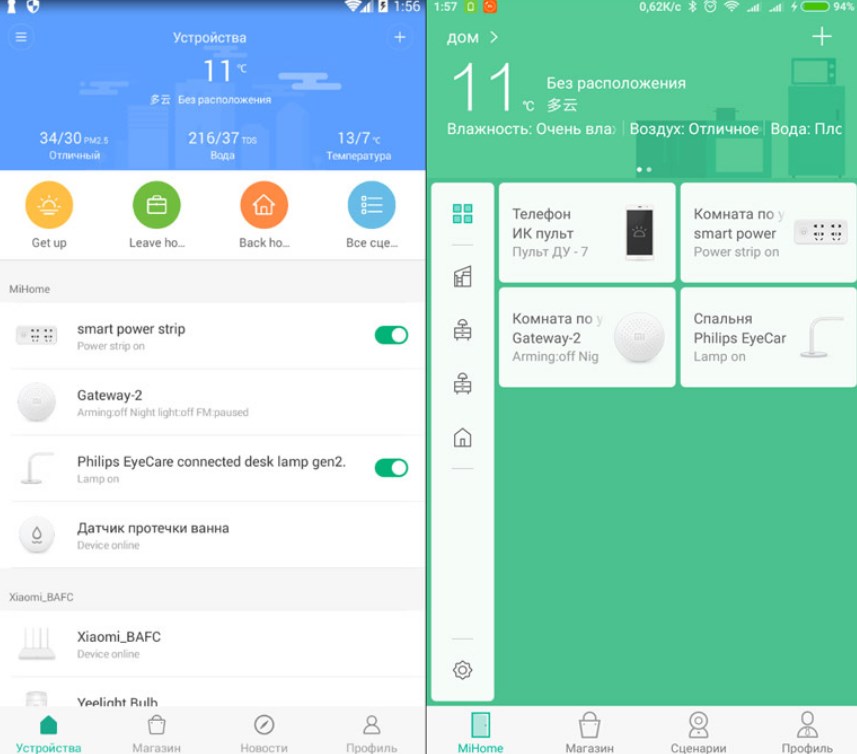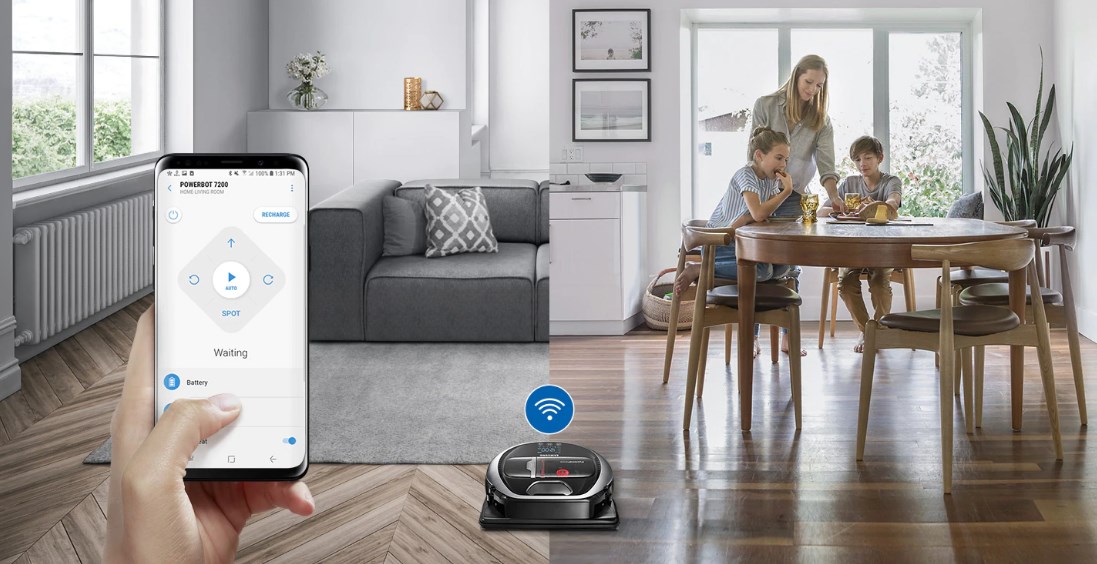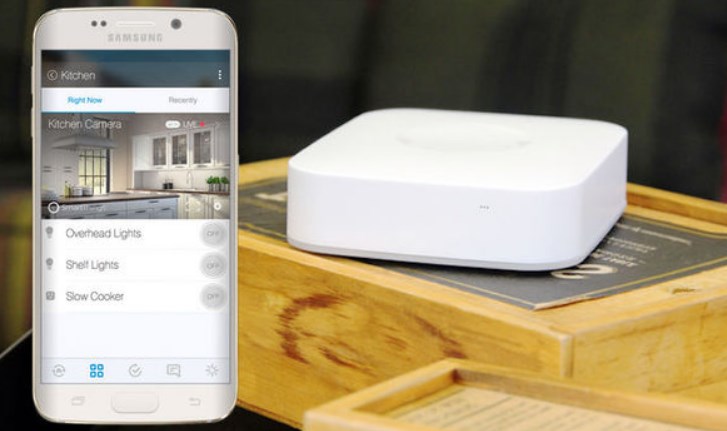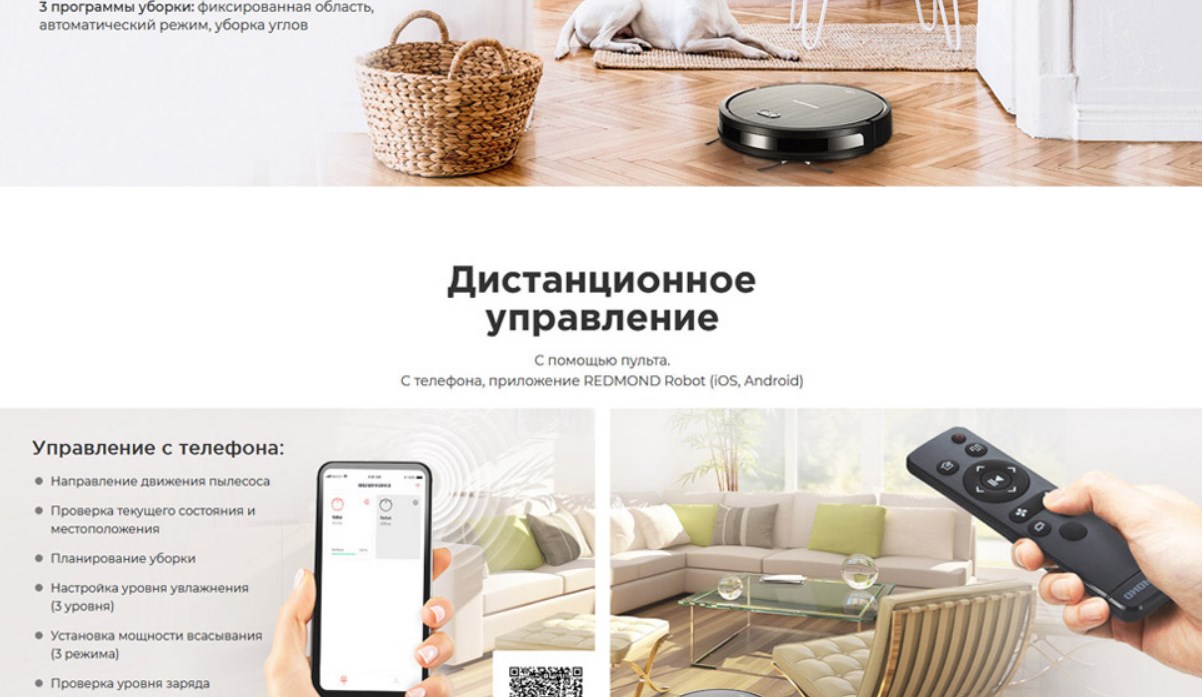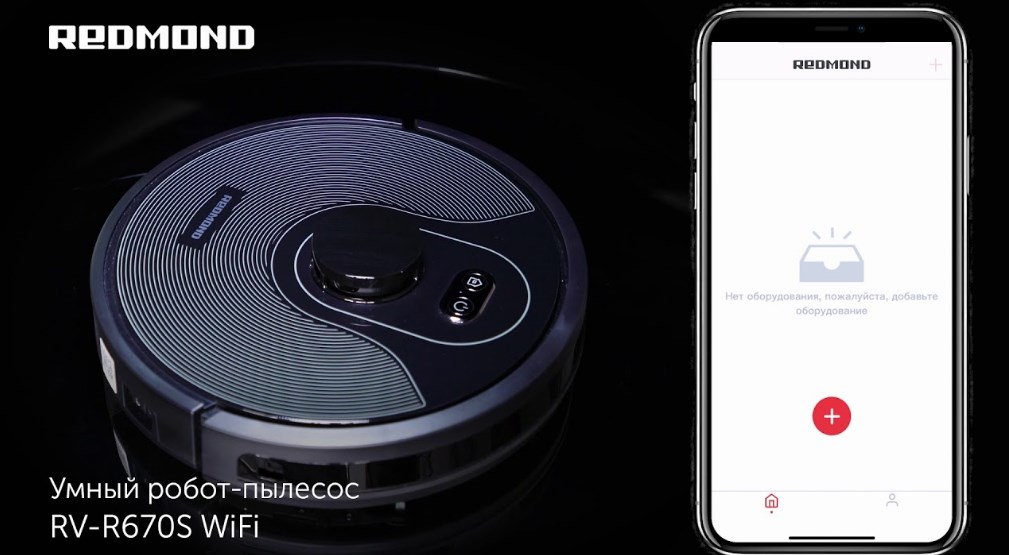Местоположение
Язык
Содержание
- iRobot Home
- Mi Home (универсальная утилита)
- Samsung Connect Home
- REDMOND Robot
Существующие приложения для роботов-пылесосов открывают для каждого пользования широкий спектр возможностей, превращая банальное устройство по уборке в многофункционального помощника по дому.
iRobot Home
Усовершенствованная программа, с поддержкой автообновления, позволит вашему устройству оставаться всегда актуальным. Утилита совместима с Ассистентами Google и Alexa, что обеспечивает подключение к смартфону с любым типом операционной системы.
Управлять роботом можно через беспроводную систему или голосом. Утилита позволяет настроить множество функций на автоматический уровень: установить активный мониторинг, персонализировать уборку, составлять максимально удобные графики, убирать локально в конкретных местах или в нужных комнатах, избегая запретных зон, а также выстроить для пылесоса оптимальный маршрут, составлять карты и др. При это контролировать работу устройства можно находясь в любой точке мира при наличии выхода смартфона в интернет.
Интерфейс программы интуитивно понятный, расположение элементов навигации удобное, отклик системы мгновенный. Любая опция всегда доступна для корректировки. Кроме того, возможно интегрировать аппарат в систему умного дома.
Приложение поддерживают линейка роботов-пылесосов Roomba 600 и выше, с беспроводным контактом диапазона 2,4 ГГц и/или 5 ГГц, а также универсальный аппарат Braava je 240, работающий под управлением Bluetooth Low Energy.
Устройства для поддержки приложения: аппараты с ОС iOS8 и Android 5.0 или более новые версии, адаптировано для подключения к смартфону, единовременно возможно синхронизировать до десяти гаджетов.
Перед настройкой системы обязательно заряжают батарею робота на 100% и размещают устройство в зоне доступа сети.
Подключит устройство несложно:
- Загружают приложение на телефон из App Store или Google Play, или на сайте услуг irobot.com/app.
- Вводят пароль от сети Wi-Fi в соответствующее поле.
- Активизируют робот-пылесос, зажав кнопку питания на корпусе на пару секунд до светового или звукового сигнала. При этом настройка сети происходит автоматически.
- Проводят персонализацию пылесоса, вводя необходимую информацию: выбирают язык общения, вводят название устройства, добавляют адрес личной электронной почты (для ускорения процесса), остальные данные к вводу необязательны. При этом все личные данные пользователя надежно защищаются.
- Устройство готово к эксплуатации.
Задержав на несколько секунд клавишу «Clean» возможно перезапустить систему заново.
Mi Home (универсальная утилита)
Приложение для роботов-пылесосов от Xiaomi позволит (в зависимости от модели): выстраивать схему движения по территории дома, осуществлять уборку по отдельным участкам, выставлять виртуальные преграды, настраивать комфортные графики процедур и т.д.
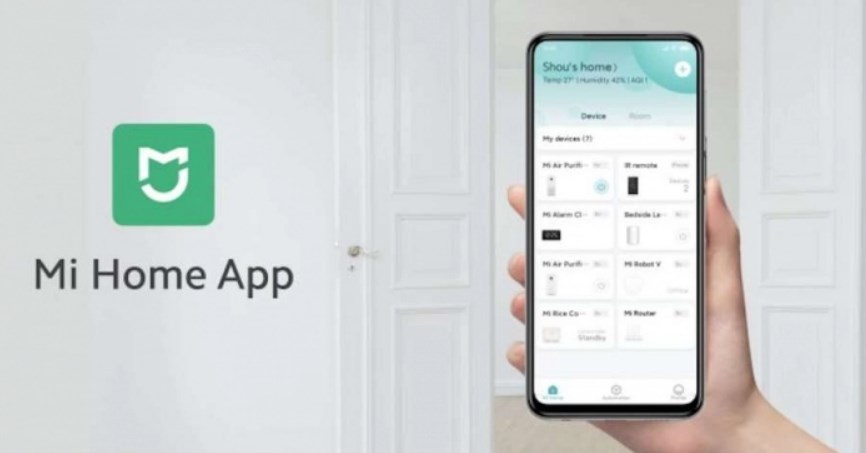
Роботизированная техника Xiaomi, а также партнеров компании, работает под управлением уникального предложения Mi Home с подключением на ОС Android от четвертого и выше и для iOS с девятой серии, при беспроводном Wi-Fi роутере с диапазоном 2,4 ГГц.
Процедура синхронизации не отнимает много времени, поскольку визуальная оболочка программы максимально комфортна к восприятию, элементы навигации сгруппированы рационально.
Подключиться к системе достаточно просто:
- Скачивают приложение из магазина для Android «Play Market» или для iOS «App Store».
- Активируют программу, выбирая соответствующую область использования (регион, страну).
- Выполняют регистрацию нового аккаунта (или используют уже существующий, вводя подтверждающий пароль), и фиксируют данные, нажав клавишу «вход».
- Добавляют прибор, обеспечив приложению доступ к геолокации, что позволит найти ближайшие аппараты (при этом робот-пылесос должен быть включенным).
- Вводят пароль от роутера, и ожидают присоединения робота к сети.
- Выбирают нужное местоположение (комнату, зону) и активируют устройство на уборку.
В случае неудачного подключения с первой попытки или возникновения ошибки, всегда можно повторить процесс заново, нажав кнопку «домой» и подождав несколько секунд до характерного звукового сигнала.
Если необходим полный сброс системы, то зажимают клавишу «Reset» на корпусе аппарата и после громкого сигнала восстанавливают настройки заново.
Samsung Connect Home
Подключив аппарат к телефону возможно полностью раскрыть потенциал системы. Доступ к устройству обеспечен из любой точки мира. С помощью приложения возможно настраивать любые функции, контролировать состояние рабочих органов, следить за происходящим в доме через систему навигации и многое другое.
Порядок подключения робота-пылесоса к телефону похож на описанные выше, при этом последовательность для телефонов на Android и iOS сохраняется.
Общий алгоритм:
- Активируют робот-пылесос, убеждаясь в стабильности сигнала Wi-Fi.
- Зайдя в соответствующий онлайн-магазин, устанавливают приложение.
- Запускают программу, открывая доступ к опциям.
- Авторизуются в существующем аккаунте либо создают новую учетную запись.
- Указывают регион подключения.
- Открывая именной список выбирают нужную модель аппарата и добавляют новое устройство (свой робот-пылесос), либо вводят название вручную.
- Сбрасывают настройки сети в программе устройства, зажав соответствующую комбинацию клавиш и выбирают домашнюю сеть Wi-Fi в открывшемся списке предложений. При этом на Android подключение к беспроводному маршрутизатору идет автоматически, а для iOS необходимо выбирать сеть вручную из списка.
- Возвращаются в приложение на телефоне, где после завершения синхронизации сохраняется значок пылесоса.
При возникновении проблем с подключением поводят сброс данных, и повторяют настройку системы. Чаще всего ошибку выдает операционная система аппаратов iPhone, возможно поможет изменение страны аккаунта на Китай или Индию. Также могут возникнуть сложности из-за перегруженности сети, можно повторить попытку синхронизации спустя некоторое время.
REDMOND Robot
Мощное программное обеспечение для роботизированной уборочной техники, позволяющее управлять пылесосом с экрана телефона в реальном времени по беспроводной сети находясь в любой стране мира. Настроить возможно любую опцию: зонировать территорию, задать нужное время и дни уборки, регулировать мощность работы и т.д.
Алгоритм синхронизации аналогичен вышеописанным:
- Загружают и запускают приложение
- Создают аккаунт
- Добавляют нужное устройство, зажав значок «+» или сканируя QR-код
- Выбирают доступную сеть (с частотой 2,4 ГГц) и вводят личный пароль.
- На корпусе устройства зажимают кнопку «Питание» до звукового сигнала, подтверждают операцию, поставив «галочку» в нужной графе, и нажимают «Далее».
- Следуя инструкциям в приложении подключают мобильный телефон (процедура займет некоторое время, при этом смартфон должен находится в непосредственной близости с пылесосом).
- Ярлык робота-пылесоса появляется на главном экране смартфона.
Работая с приложениями для робота-пылесоса возможно значительно расширить возможности домашнего помощника, и в разы улучшить качество уборки.
В iRobot есть несколько разных моделей пылесосов Roomba, но Roombas, подключенный к Wi-Fi, безусловно, является одним из самых удобных. Вы можете запускать или планировать уборку со своего телефона, звонить в Roomba со своего телефона, если вы не можете его найти, и даже начинать уборку с помощью Alexa или Google Assistant. Если вы только что получили Roomba с поддержкой Wi-Fi, вот как это сделать.
Для начала загрузите приложение iRobot HOME для iOS или Android . При первом запуске приложения выберите свою страну и язык, а затем нажмите «Принять условия».
Далее вам нужно будет либо создать свою учетную запись Roomba, либо войти в нее. Если у вас есть существующая учетная запись, нажмите «Войти». Если нет, нажмите «Создать учетную запись».
На следующем экране нажмите тип устройства, которое у вас есть. Если это какая-либо модель робота пылесоса, выберите Roomba. Если у вас есть робот-швабра Braava Jet, нажмите на него ниже. После этого нажмите «Настроить новую комнату».
На этом этапе приложение проведет вас через несколько основных шагов настройки в вашем доме. Сначала найдите док-станцию, поставляемую с вашей Roomba, и подключите ее к стене. Поместите станцию вплотную к стене в месте, где Roomba может легко добраться до нее и оставить путь к ней свободным.
Далее переверните Roomba и удалите все пластиковые вкладки или упаковки.
Затем установите вашу Roomba на док-станцию для зарядки. Его нужно будет зарядить за несколько часов до его первого запуска. Вы можете продолжить процесс установки на своем телефоне, пока ваш Roomba заряжается.
Вернувшись на телефон, приложение подключит вашу Roomba к сети Wi-Fi, к которой в данный момент подключен телефон. Обратите внимание, что если вы не находитесь в собственной домашней сети Wi-Fi, вам необходимо переключиться на нее, прежде чем продолжить. Нажмите «Продолжить» и на следующем экране введите пароль вашей сети Wi-Fi и нажмите «Продолжить».
На самой Roomba нажмите и удерживайте кнопки со значком цели и значком дома, пока Roomba не издаст звуковой сигнал. Ваш пылесос займет минуту, чтобы подключиться к вашей сети Wi-Fi. Как только это будет сделано, вы должны увидеть экран, подобный показанному справа.
На следующем экране вы можете антропоморфизировать свой пылесос, дав ему имя и даже подтвердив его «день рождения». С днем рождения, дружище.
После короткого воспроизведения видео, знакомящего вас с Roomba, вы попадете на главный экран приложения. Вы можете нажать большую круглую кнопку «Очистить», чтобы начать уборку сейчас (хотя вам следует подождать некоторое время, чтобы зарядить пылесос), или нажать среднюю кнопку в нижней части экрана, чтобы запланировать ежедневную уборку.
Ваша Roomba может работать в основном без присмотра, но помните, что вам все равно придется собирать вещи и держать полы в основном чистыми, если вы хотите, чтобы он эффективно очищался. Вакуум будет распространяться вокруг большей части беспорядка (пока он не может поместиться под самой Roomba), но это будет еще одна точка, которую ваш робот не может очистить. Пока ваша Roomba заряжается, хорошо убирать комнаты, в которых ваш бот будет пылесосить.
Очень вероятно, что если вы посмотрите на свои приложения, ожидающие обновления (независимо от того, используете ли вы iOS или Android), вы получите уведомление от iRobot. Да, официальное приложение вашего дорогой и любимый Roomba только что получил обновление и то, как вы относитесь к ней (или она к вам, в зависимости от того, как вы это видите) сильно изменится. Я расскажу вам, что нового и Как их активировать и использовать?.
Индекс
- 1 Полное обновление
- 1.1 Обновление интерфейса
- 1.2 Favoritos
- 1.3 Убирайтесь только тогда, когда вас нет рядом
- 1.4 Прецизионные чистые зоны
- 1.5 Прочие новинки
- 2 Совместимые модели и как обновить приложение
Полное обновление
iRobot удалось создать очень полезную и интеллектуальную платформу для оснащения своих роботов. Компания, мать знаменитого Roomba, в настоящее время имеет экосистема Довольно надежный, к которому подключаются миллионы людей по всему миру каждый раз, когда они используют свой роботизированное уборочное оборудование. Эта среда, да, восприимчива к улучшениям, и именно это и сделала американская компания: заметно затянуть гайки в своем применении, включая заметные инновации, которые изменят способ использования вашего робота-пылесоса (или вашего робота-пылесоса). робот-пылесос, напомню, что у фирмы есть и линейка Braava).
Хорошо, что эти изменения доступны каждому. Поэтому нет необходимости покупать нового робота, чтобы пользоваться ими, хотя это правда, что в зависимости от модели, которая есть у вас дома, вы можете наслаждаться ими всеми или нет по причинам реализация определенных технологий. Но прежде чем я подробно все это изложу и объясню, как обновляться (позвольте мне сказать вам: это чрезвычайно просто), я кратко и очень просто расскажу вам, что нового вы найдете.
Посмотреть предложение на Amazon
Обновление интерфейса
Первое, что вы увидите, это то, что Внешний вид приложения изменился полностью. Сейчас более современные и лучше фокусирующие варианты Что нужно иметь под рукой при уборке? Раздел любимые занятия возглавляет этот новый подход, являясь одной из самых замечательных новинок. Прокрутив вниз, вы найдете параметры программирования, историю очистки вашего робота, системные уведомления и, наконец, обычные разделы конфигурации (внутри ничего не изменилось) и помощь.
Favoritos
Я только что сказал вам, что первое, что у вас будет под рукой, это Избранное. Это одна из самых заметных новых функций обновления. И это то, что теперь вы можете комбинировать области уборки и организовывать их в том порядке, в котором вы хотите, чтобы объединить их в своего рода главный виджет активировать все одним касанием пальца (или программно, конечно).
Вы хотите, чтобы Roomba убирал только детскую, гостиную и вашу спальню и делал это именно в таком порядке? Желание исполнено. Теперь вы можете настроить путь, по которому будет следовать ваш робот, и создать избранные профили очистки, чтобы работать так, как вы хотите.
Убирайтесь только тогда, когда вас нет рядом
Еще одна из самых интересных новинок — новая совместимость с другим оборудованием для умного дома. Теперь робот будет синхронизировать con una
Cerradura Inteligenteтак что Он будет очищать только тогда, когда обнаружит, что вы ушли. из дома — и когда вы вернетесь, он вернется на свою базу.
Есть несколько поддерживаемых брендов (я думаю, список будет расширен позже), и все настраивается из центрального меню, в разделе Автоматизация «Умный дом» всего в несколько нажатий.
Прецизионные чистые зоны
Возможно, это жемчужина обновления. Прецизионные чистые зоны определенные точки на карте вашего дома которые вы можете определить, чтобы робот просто ходил, не занимая всю комнату. Вы, вероятно, найдете самый яркий пример в своей гостиной: вместо того, чтобы приказать Roomba пропылесосить комнату (которую можно было бы разделить в лучшем случае на комнаты, но больше ничего), теперь вы можете попросить его убрать только вокруг обеденного стола или перед диван.
Конечно, он работает с Alexa и Google, поэтому вам даже не нужно использовать свой мобильный телефон. Вы говорите «Окей, Google, убери перед диваном» или «Алекса, убери под столом», и все готово. Что касается его конфигурация Это так же просто, как и при исключении зон: вы заходите на карту дома и в разделе «Зоны» теперь вы видите возможность отметить вышеупомянутые точки исключения и очистки. Вы играете, отмечаете область (как всегда регулируемую), называете ее и сохраняете. Это просто.
Прочие новинки
iRobot хвастается, что его Roomba и Braava теперь более готов, чем когда-либо и заключается в том, что, помимо описанных новинок, они также могут предлагать создание избранного, когда обнаруживают, что вы всегда программируете определенный шаблон уборки, уведомлять вас, если им всегда трудно убирать в каком-либо углу или даже рекомендовать специальные процедуры очистки, если у вас есть домашние животные или в сезон аллергии.
Он также включает интеграцию с ИФТТ в приложении (раньше приходилось выходить в интернет и все было сложнее), чтобы все было удобнее и не требовало от пользователя столько знаний по настройке.
Совместимые модели и как обновить приложение
Как я указывал в начале этого обзора новых возможностей приложения, обновление iRobot коснется всего уборочного оборудования бренда, но не таким же образом. Звездная функция, выбор точных областей уборки, требует технологии домашнего картографирования, и это не интегрировано во все роботы-пылесосы (самые основные не включают ее).
Принимая это во внимание, вот как выглядит обновление для разных моделей:
- Диапазоны 900 и 600 (Roomba) и 300 и 200 (Braava): получить обновление приложения, но без функций, необходимых для картографической технологии, поскольку оно не имеет поддержки.
- диапазоны s и i (Roomba) и m-диапазоны (Braava): они получают обновление со всеми описанными функциями.
Посмотреть предложение на Amazon
Если вы еще не обновили свое приложение, единственный PASOS которым вы должны следовать, следующие:
- Перейдите в магазин приложений вашего телефона (App Store на iPhone или Play Store на Android).
- В поисковой системе введите «iRobot Home» и нажмите на результат.
- Нажмите «Обновить» и загрузите обновление.
Из самого приложения вы не получите уведомления о наличии новой версии (по крайней мере, у меня оно не появилось), поэтому либо вы активировали автоматическое обновление приложений на своем телефоне, либо, если это не так, вы выполняете шаги, которые У меня просто запрос на загрузку.
Давай, убирайся.
Примечание. Эта статья содержит ссылки на Amazon, которые являются частью нашего соглашения с их партнерской программой. Однако решение включить их было принято чисто редакционным образом, без принятия предложений или запросов от вовлеченных брендов.
Содержание статьи соответствует нашим принципам редакционная этика. Чтобы сообщить об ошибке, нажмите здесь.
Your treasured iRobot Roomba is likely one of the best purchases you’ve ever made. Between traditional vacuum jobs, it keeps your home neat and tidy by operating on a pre-determined schedule. The Roomba integrates with your Alexa ecosystem, sends you notifications, and can be controlled from the intuitive iRobot companion app. There’s only one trouble…
Once in a while, your Roomba experiences issue with Wi-Fi connectivity. Whether it drops off an existing network connection, displays or sounds a «not connected» message, or has trouble connecting to a network initially, internet struggles are never fun — especially when your smart home tech relies on it. That said, we’re here to help.
If your Roomba is throwing up a red flag when it comes to connecting to Wi-Fi, here are a few things you can try.
Why is my Roomba not connecting to Wi-Fi?
When booting up your Roomba for the first time, you’ll be prompted (through the companion app) to pair the new robot vac to a compatible Wi-Fi network. While this process should take no time at all — as the bot will typically connect to the Wi-Fi network your phone is tethered to — there are times when the process may not be so direct.
Here are some common hiccups you may run into and what you can do to get past them.
Step 1: First thing’s first: Ensure your Wi-Fi network is operating correctly.
Sometimes we take this troubleshooting step for granted because we’re so used to all of our web-connected gear being operational. In some cases, even if your Wi-Fi is actually working, it may not be running at peak performance, making it difficult to connect and register new devices.
If you notice your network is a bit slower than normal, or you can’t get your new robot vac online, a simple fix is to reboot your router. We recommend unplugging, waiting for about 15 seconds, and then re-powering the router.
Once your network returns, try and reconnect your Roomba again.
Step 2: Ensuring that your Roomba is connected to the correct wireless network band is a must.
These days, most wireless routers (even the ones from your cable provider) will broadcast both 2.4GHz and 5GHz frequencies. Traditionally, 2.4GHz is best for operating equipment that is farther away from your router’s home base, while 5GHz is recommended for connecting equipment that is closer in proximity to your router.
While we recommend keeping robot vacuums connected to the 2.4GHz band, many Roomba models have the capability of pairing to a 5GHz network.
That’s many models — not all models.
The Roomba 600 lineup is only capable of connecting to a 2.4GHz network. In fact, all models below the i6 family cannot be paired to a 5GHz network. If you’ve been attempting to get your 600 model paired up with a 5GHz band, that’s the issue.
Go into your iRobot companion app, change the Wi-Fi to your 2.4GHz option, and you should be good to go.
Step 3: If your Roomba’s performance has been somewhat choppy, it may be a matter of distance. Ideally, your vacuum’s home base should be fairly close to your router for optimal operating conditions.
The farther away the base station is from your router, the less bandwidth your dock sends back to the Roomba.
If your Roomba’s charge dock is located far from your router, consider relocating it closer to your network hub.
Step 4: If all else fails, sometimes a factory reset is what you’ll need to get your Roomba back to running in tip-top shape. This process essentially wipes your vacuum’s internal memory, and will likely require you to add it back into the app as if it were brand new.
Depending on what Roomba model you own, the reset process will be different. Fortunately, we’ve covered this resetting process in detail before.
John Velasco / Digital Trends
How do I reconnect my Roomba to Wi-Fi?
In the event that your Roomba becomes unpaired from your network, or you’re setting your vac up for the first time, getting the bot connected is a quick and easy process.
Step 1: Ensure your mobile device is connected to whatever network (2.4GHz or 5GHz) your Roomba supports. You’ll also want to make sure you’ve enabled Bluetooth on your device.
Step 2: Verify the Roomba is on its charge dock. Then, launch the iRobot companion app from your mobile device.
Step 3: If this is the first time you’re adding the Roomba to your Wi-Fi network, choose Add Robot. Then, choose a name for your vacuum and press Continue.
Step 4: Enter the password for your Wi-Fi network and press Continue. From here, your Roomba should automatically pair to your network.
Step 5: If you’ve experienced a network outage or some kind of intermittent trouble with your Wi-Fi, or simply want to change the network that your Roomba lives in, launch the iRobot app and head into Network settings.
Find the network you want the vac to connect to, enter the password, and wait for your Roomba to connect.
Editors’ Recommendations
-
Robot vacuum flash sale: Save on Eufy, Roomba, and Shark
-
How to create a map with Ecovacs robot vacuums
-
Get this self-emptying robot vacuum for under $300 at Walmart
-
Roborock S8 Pro Ultra vs. Ecovacs Deebot T10 Omni: which is the better robot vacuum?
-
How do robot lawn mowers work?